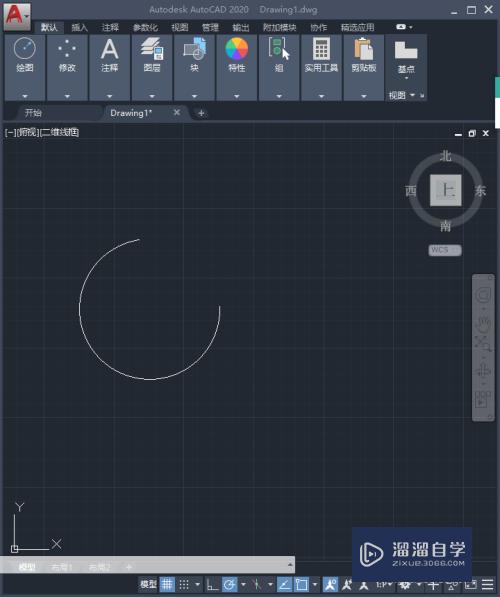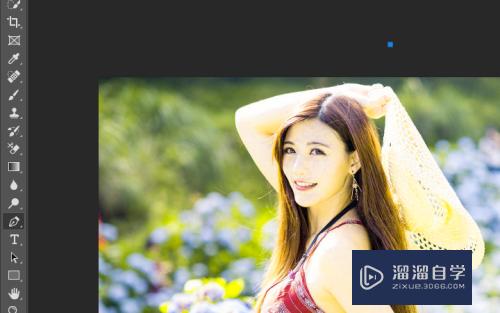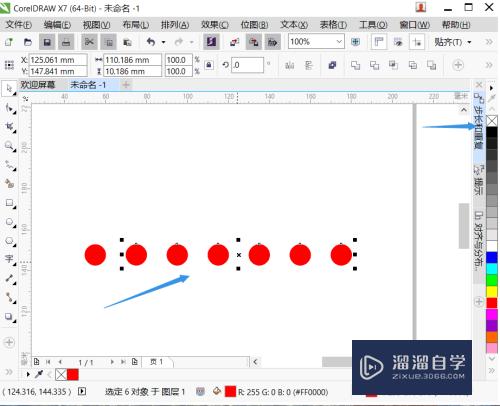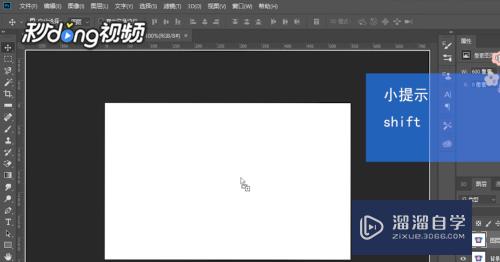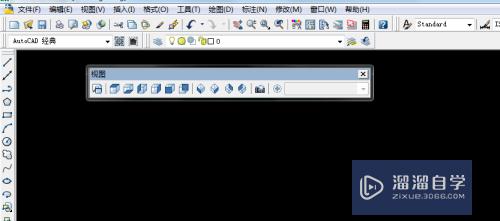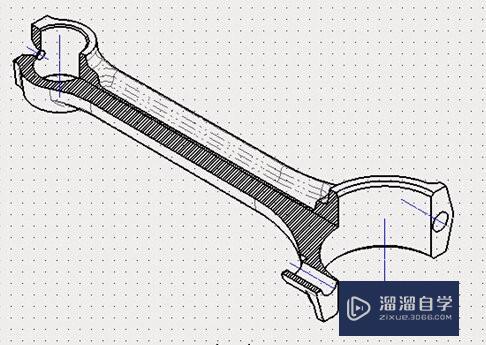3DMax如何合并模型(3dmax合并模型怎么分开)优质
我们制作三维模型时。很多时候都是使用3DMax软件来进行建模的。而对于下载好的模型素材或是之前已经制作好的模型。我们可以直接将其合并到一起。提高作图效率。那么。3DMax如何合并模型呢?下面小渲将为大家分享下方法。
工具/软件
硬件型号:小新Air14
系统版本:Windows7
所需软件:3DMax2012
操作方法
第1步
打开3Dmax2012软件。打开要制作的模型文件。打开后。将我们要合并的模型拉动至作图区域。点击【合并文件】;
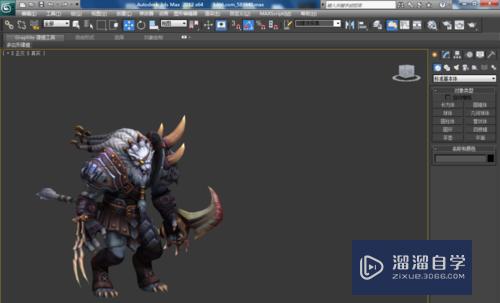
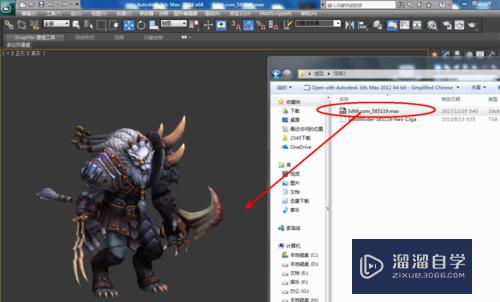
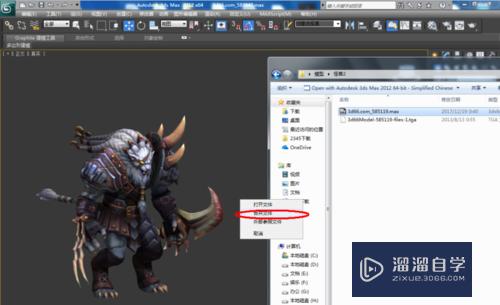

第2步
点击3Dmax图标-【导入】-【合并】。选择我们要合并的模型文件。点击【打开】。弹出合并对话框后。点击【确定】;
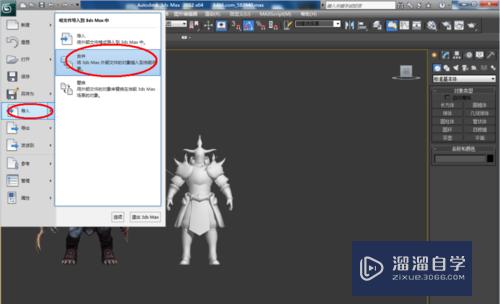
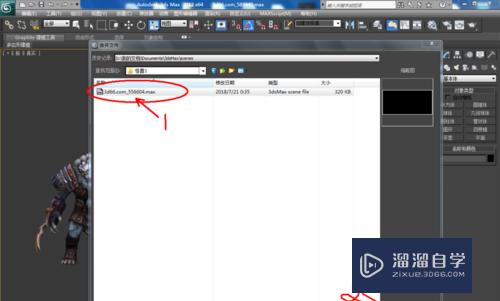
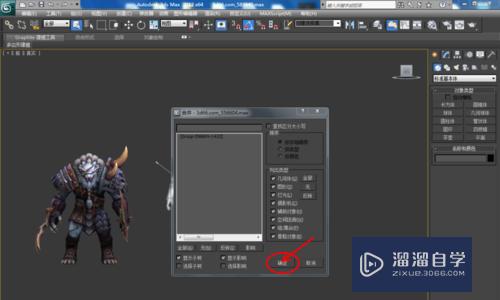
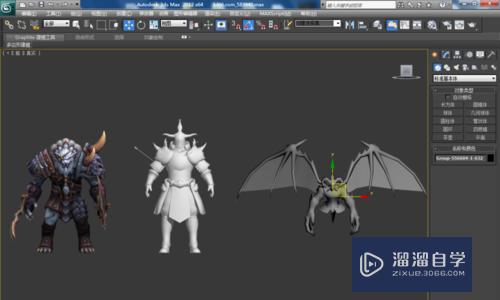
第3步
合并后我们发现。贴图并没有一起合并进来。打开模型素材的贴图文件夹。将里面所有贴图图片全部复制到主贴图文件夹(就是我们正在制作的模型的贴图文件路径);
第4步
点击【实用程序】-【位图/光度学路径】-【编辑资源】弹出位图/光度学路径编辑器。选中所有贴图路径。点击【去除选定路径】后。点击【…】,选中主贴图文件夹。点击【设置路径】将所有路径改为主贴图文件夹路径;
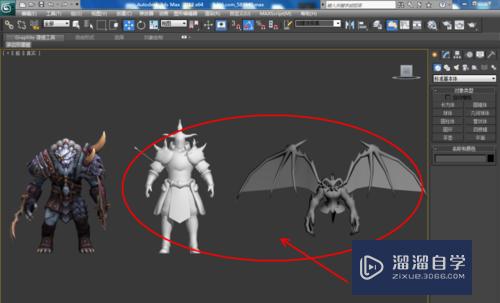
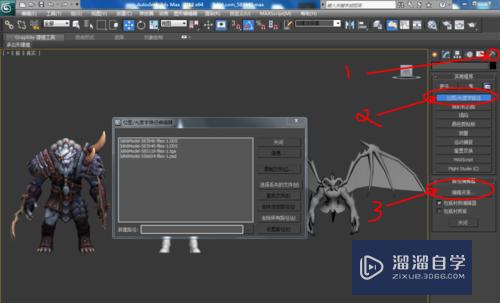
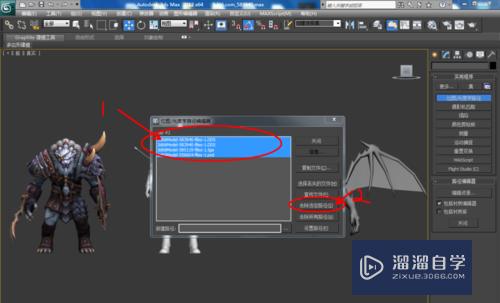
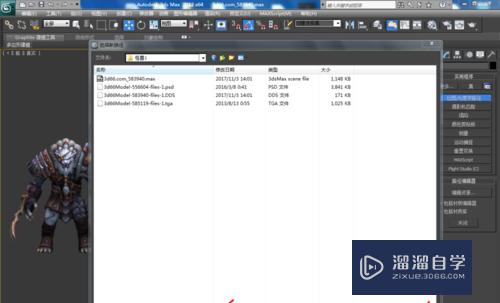
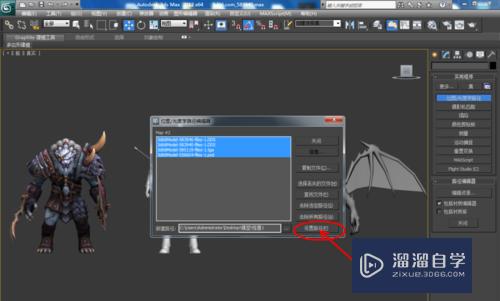
第5步
此时。模型已经完成合并。调整好模型的位置和角度。点击【渲染】渲染出图片后。保存即可。
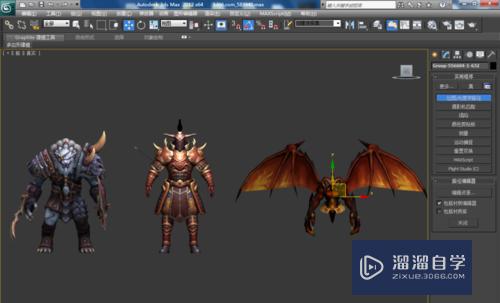
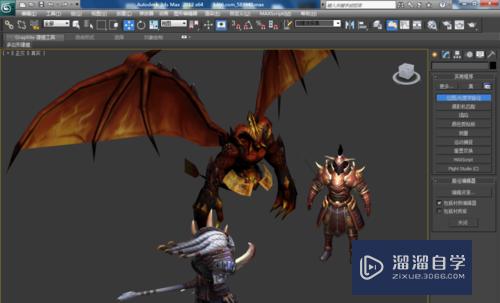
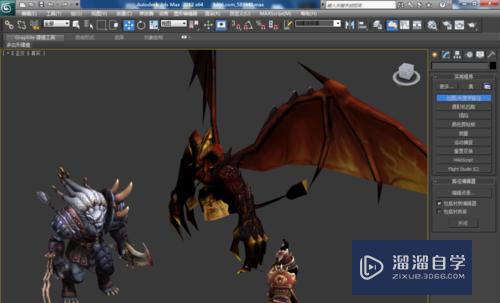
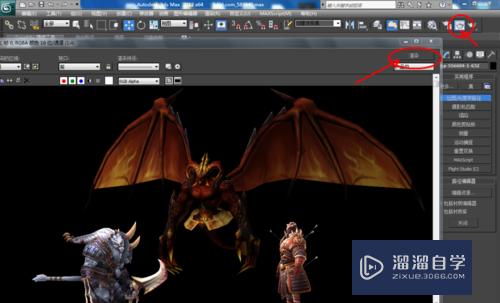
以上关于“3DMax如何合并模型(3dmax合并模型怎么分开)”的内容小渲今天就介绍到这里。希望这篇文章能够帮助到小伙伴们解决问题。如果觉得教程不详细的话。可以在本站搜索相关的教程学习哦!
更多精选教程文章推荐
以上是由资深渲染大师 小渲 整理编辑的,如果觉得对你有帮助,可以收藏或分享给身边的人
本文标题:3DMax如何合并模型(3dmax合并模型怎么分开)
本文地址:http://www.hszkedu.com/66058.html ,转载请注明来源:云渲染教程网
友情提示:本站内容均为网友发布,并不代表本站立场,如果本站的信息无意侵犯了您的版权,请联系我们及时处理,分享目的仅供大家学习与参考,不代表云渲染农场的立场!
本文地址:http://www.hszkedu.com/66058.html ,转载请注明来源:云渲染教程网
友情提示:本站内容均为网友发布,并不代表本站立场,如果本站的信息无意侵犯了您的版权,请联系我们及时处理,分享目的仅供大家学习与参考,不代表云渲染农场的立场!